Fatigué des versions de prévisualisation instables de Windows 11 ? Voici comment quitter le programme Windows Insider
Microsoft a déployé Windows 11 sur les canaux Dev et Beta du programme Windows Insider. Si vous vous êtes inscrit au programme Insider et avez installé Windows 11 sur votre PC, il se mettra à jour avec de nouvelles fonctionnalités au fil du temps.
Bien que cela semble être une bonne chose, cela peut vraiment interrompre votre flux de travail si votre système d'exploitation change du jour au lendemain, surtout si la mise à jour comporte de graves bogues. Si vous en avez assez des versions d'aperçu instables, vous pouvez quitter le programme Windows Insider et revenir à Windows 10.
Comment quitter le programme Windows Insider ?
Une fois que vous décidez de ne plus recevoir les mises à jour de Windows Insider Preview Build, vous avez deux choix. Tout d'abord, vous pouvez désinscrire votre PC pour ne plus recevoir de mises à jour après la version majeure de Windows 11 et continuer à utiliser la version Windows 11 Preview Build existante. Alternativement, vous pouvez également choisir d'arrêter de recevoir les versions d'aperçu immédiatement et de revenir à Windows 10.
Pour ne plus recevoir les versions d'aperçu du programme Windows Insider pour Windows 11 :
- Recherchez Paramètres dans le menu Démarrer et lancez la Meilleure correspondance .
- Accédez à Windows Update , puis cliquez sur Programme Windows Insider.
- Cliquez sur l'onglet Arrêter d'obtenir des versions d'aperçu et activez l' option Désinscrire cet appareil lors de la sortie de la prochaine version de Windows . Votre appareil sera désormais désinscrit du programme Windows Insider.
Après cela, votre appareil ne recevra pas de versions d'aperçu une fois que la prochaine version majeure de Windows 11 sera lancée.
Comment revenir à Windows 10 ?
Si Windows 11 a été une grave déception et que vous préférez de loin revenir à Windows 10, alors vous avez deux méthodes possibles.
Revenir à Windows 10 à partir du menu Paramètres
Pour restaurer Windows 10 sur votre appareil tout en conservant tous vos fichiers et sans effectuer une nouvelle installation de Windows :
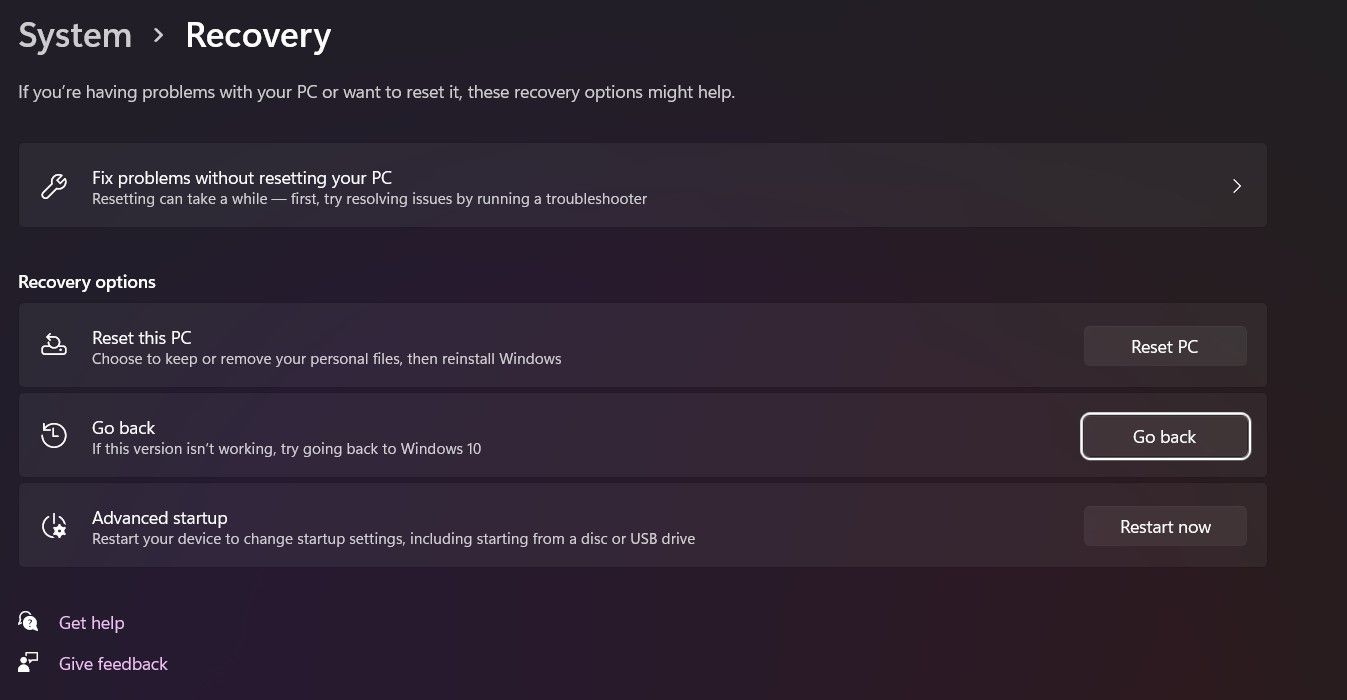
- Recherchez Paramètres dans le menu Démarrer et lancez la Meilleure correspondance .
- Accédez à Système > Récupération > Option de récupération > Version précédente de Windows et enfin sélectionnez Revenir en arrière si l'option est disponible.
- Suivez les instructions à l'écran pour terminer le processus de restauration.
Si l'option Retour n'est pas activée, vous devrez utiliser une nouvelle installation de Windows 10 comme décrit ci-dessous.
Restaurer Windows 10 avec une installation propre
Si vous empruntez cet itinéraire, vous devez d'abord sauvegarder toutes les données nécessaires. En effet, vous allez désinstaller Windows 11 existant et le remplacer par une version propre et stable de Windows 10. Vos fichiers et applications ne seront pas transférés.
Vous devrez d'abord créer un support d'installation, puis restaurer Windows 10 à l'aide du support d'installation. La création du support d'installation de Windows 10 est un processus relativement simple. Il est recommandé d'utiliser un périphérique externe tel qu'une clé USB avec au moins 8 Go de stockage libre.
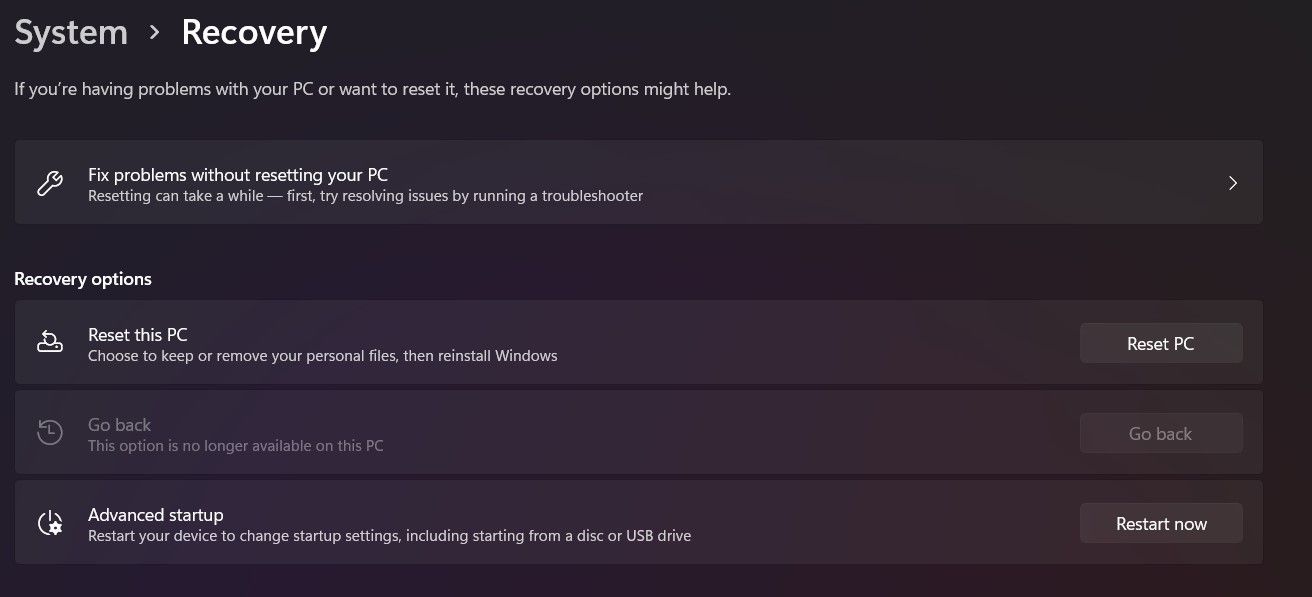
Une fois le support d'installation créé, procédez comme suit :
- Lancez Paramètres dans le menu Démarrer et accédez à Système > Récupération > Démarrage avancé et cliquez sur Redémarrer maintenant.
- Sélectionnez Utiliser un appareil et suivez les instructions à l'écran ; vous devrez supprimer toutes les partitions du disque sur lequel vous souhaitez installer Windows 10.
- Le processus d'installation prendra un certain temps et vous pourrez ensuite configurer Windows 10 sur votre appareil.
Windows 11 est là, mais ce n'est peut-être pas encore pour tout le monde
Windows 11 va changer la donne pour Microsoft, mais il n'a toujours pas été publié officiellement et doit faire beaucoup de chemin. Les canaux bêta et de développement ne sont pas entièrement fiables et vous pouvez rencontrer de graves problèmes. Du côté positif, Windows 10 est toujours aussi incroyable.
